电脑投影到电视怎么设置 笔记本电脑如何无线投影到电视屏幕上
更新时间:2024-02-09 08:42:38作者:xtang
如今随着科技的不断进步,电脑和电视已经成为人们生活中不可或缺的一部分,有时候我们可能希望将电脑上的内容投影到电视屏幕上,以便更好地享受大屏幕带来的视觉体验。如何设置电脑投影到电视呢?无线投影又该如何实现?本文将为您详细介绍这些问题的解决方案。无论您是希望在家庭影院中观看电影、进行商务演示,还是与家人朋友分享照片和视频,这些方法都能帮助您实现无线投影,让您的电脑与电视屏幕完美结合。
操作方法:
1. 在进行无线投影前,先要确定所进行的设备;首先笔记本电脑的系统是WIN10,智能电视中安装有屏幕镜像的app。
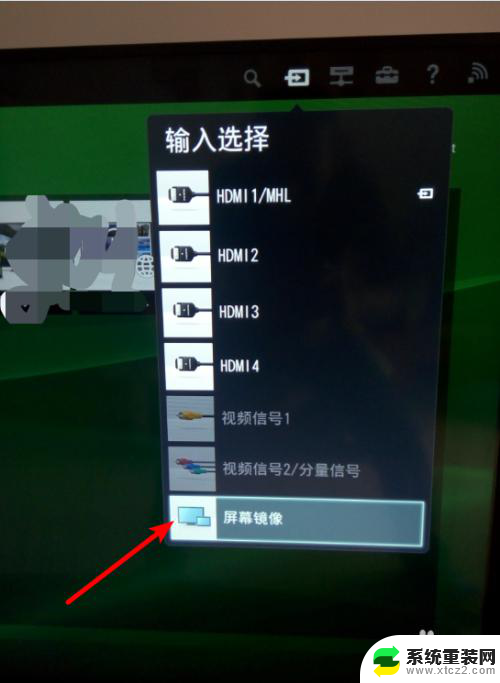
2. 选择电视的输入模式为屏幕镜像。电视进入到等待连接页面。
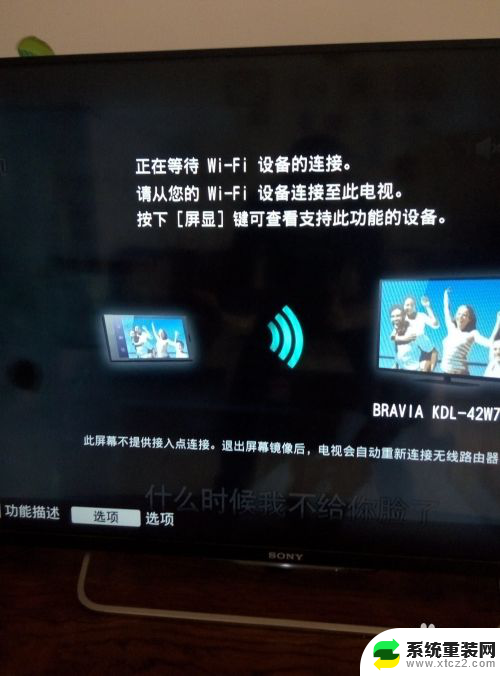
3. 打开笔记本电脑,在显示区的右下角点开快捷菜单栏。选择其中的投影。
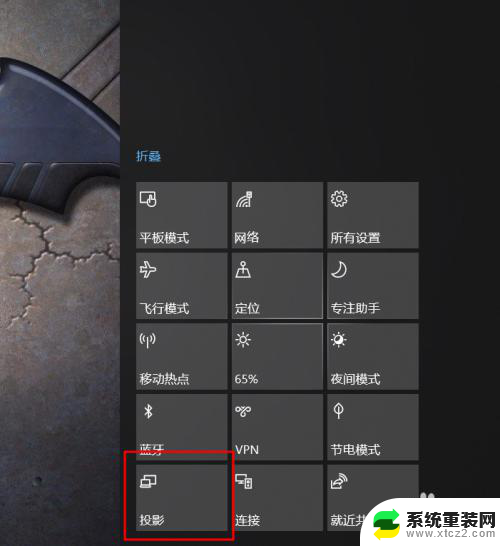
4. 选择弹出列表中的投影方式为复制。
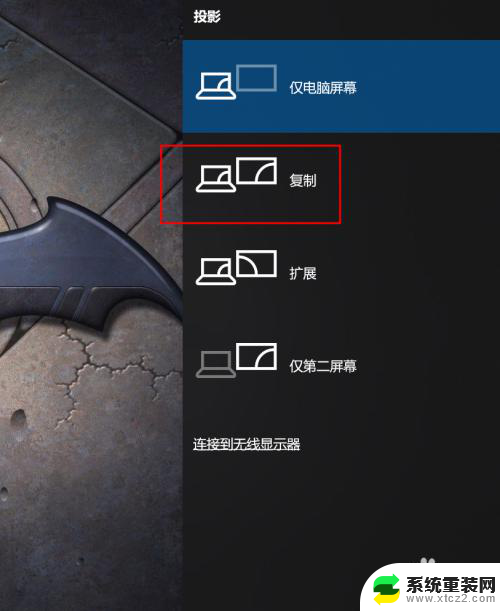
5. 选择列表中下方的连接到无线显示器。
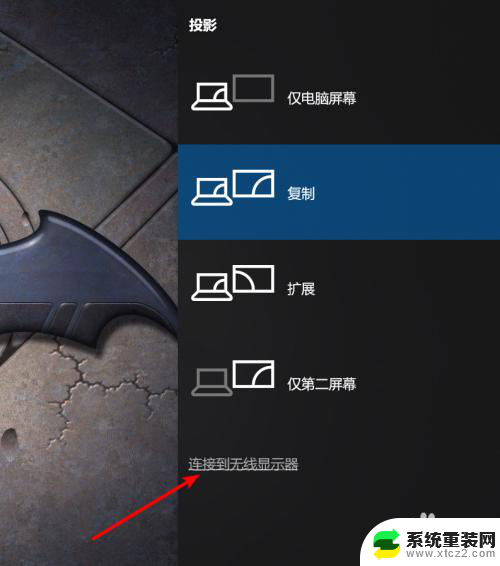
6. 电脑弹出搜索无线显示器的页面,稍等后从中选择电视在WIFI环境中的名称。
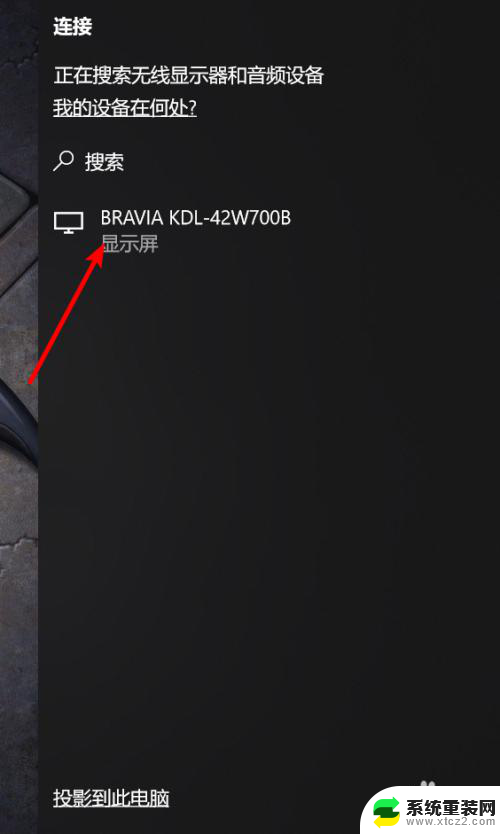
7. 稍等片刻后,笔记本上的显示即连接到了电视上。
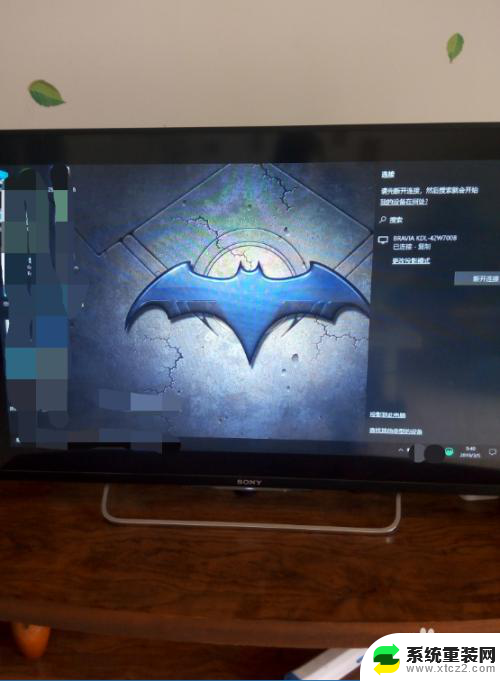
以上是电脑投影到电视的设置步骤,希望这些内容能对需要的用户有所帮助。
电脑投影到电视怎么设置 笔记本电脑如何无线投影到电视屏幕上相关教程
- 笔记本电脑投屏到小米电视机 笔记本电脑如何无线连接小米电视进行投影
- windows电脑如何投屏到小米电视 笔记本电脑如何连接小米电视进行无线投影
- 笔记本怎么和小米电视投屏 小米电视如何接收笔记本电脑的无线投影信号
- 极米笔记本无线投屏投影 极米投影仪无线投屏到电脑的步骤
- 笔记本电脑如何切换到投影仪上 笔记本电脑如何连接投影仪
- 荣耀笔记本投屏到电视 荣耀电视如何投屏手机内容
- 电脑主机投屏到电视上 Windows 10如何将电脑连接到电视
- 乐视如何投屏到电视上 乐视电视投屏教程
- 电脑投影 屏幕与投影仪不一样 在PPT中如何实现电脑画面和投影仪画面的差异设置
- 手机怎么投屏到笔记本电脑屏幕 手机屏幕投屏到笔记本电脑方法
- 联想笔记本怎样连耳机 联想小新蓝牙耳机连接方法
- 笔记本的显卡怎么看 笔记本电脑显卡怎么选择
- u盘满了导致无法使用 U盘容量已满无法打开
- 电脑锁屏时间短怎么弄时长 电脑锁屏时间调整
- 电脑桌面自动排序怎么设置 桌面图标排序方式设置方法
- 电脑程序停止工作怎么修复 电脑出现该程序已停止工作如何解决
电脑教程推荐